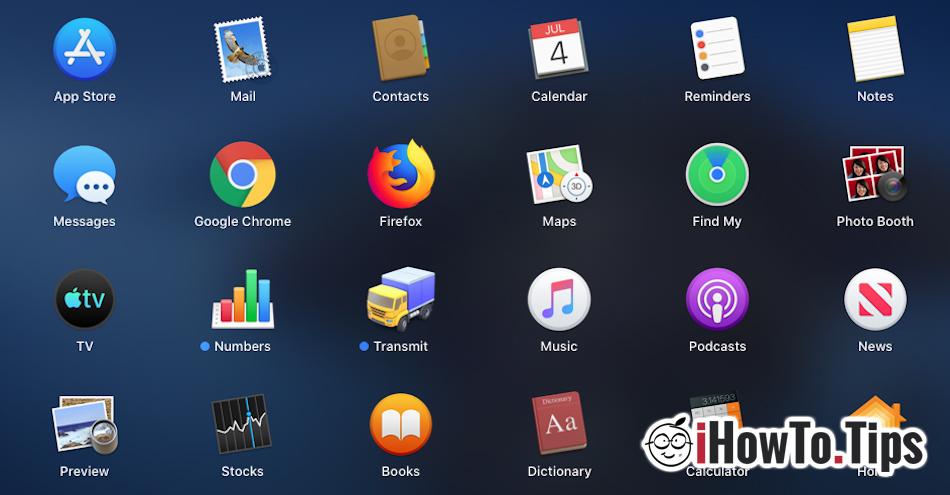Mnoho uživatelů, kteří testují macOS Catalina ve verzi Beta si stěžovali nainstalovány aplikace třetích stran systému chybí v Launchpadu, Testovali jsme to i po instalaci Google Chrome, Firefox a další aplikace, zjistili jsme, že jediným řešením je procházet složku aplikace a spouštět je přímo odtud.
Pojďme do složky "Aplikace„A spuštěné aplikace tam nejsou po ruce. Bylo by to mnohem jednodušší než nainstalované aplikace třetích stran macOS, se zobrazí v Launchpadu.
Zdá se, to není chyba Beta, jak jsem si původně myslel. S macOS Catalina, Apple také změní způsob administrace aplikací v Launchpadu. Konkrétně aplikace třetích stran (Chrome, Firefox, Photoshop atd.), ze kterého se nebude instalovat App Store, nebude na Launchpadu automaticky přítomen. Mohou být přidány uživatelem přetažením ikony aplikace ze složky "Aplikace" přes šedou ikonu Launchpadu z Dock bar.
Jak přidat aplikaci nainstalovanou v Lauchpad na macOS Catalina
Pokud jste v situaci, kdy jste si nainstalovali aplikaci odjinud než App Storea v Launchpadu s ostatními aplikacemi nevidíte ikonu spuštění, postupujte takto:
1. Přejděte do složky „Aplikace“.
2. Vyberte ikonu a přetáhněte ji. spuštění aplikace přes Launchpad. (Opera, v našem příkladu)
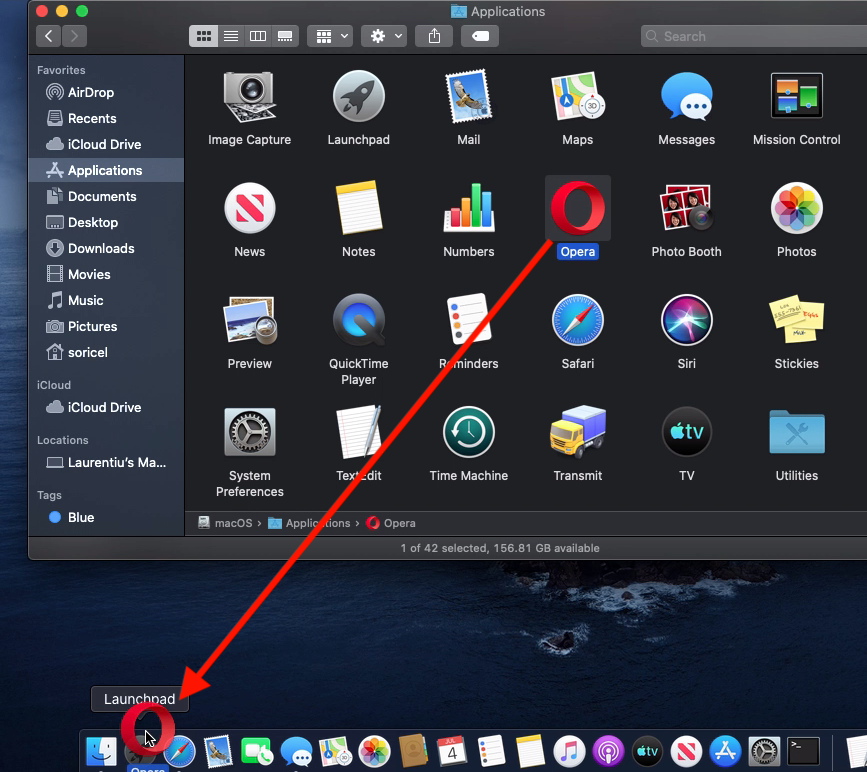
3. Zavřete Launchpad a zkontrolujte, zda je aplikace přítomna u jiných aplikací.
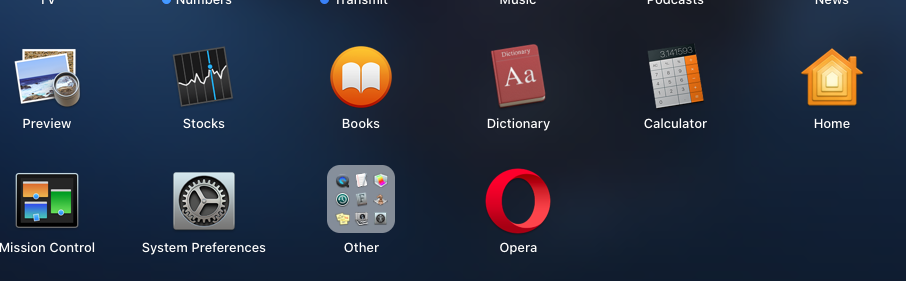
S největší pravděpodobností až do finální verze, která se připravuje na vydání letos na podzim, Apple provede změny na Launchpadu.